Практическое занятие №1
На этом практическом занятии вы выполните настройку Developer Studio и создадите OpenEdge-проект. Затем импортируете в рабочее пространство некоторые файлы проекта тренировочного приложения. В заключение выполните тестирование приложения с использованием экземпляра PAS for OpenEdge для бизнес-логики и базы данных OpenEdge для данных.
Практическое занятие разделено на пять заданий, на выполнение которых вы можете использовать столько времени, сколько понадобится.
Прежде, чем приступить к выполнению заданий, необходимо скачать архив со специально подготовленными файлами и распаковать его в любой удобный для вас каталог (C:\progress_education\openedg предлагается по умолчанию).
Для выполнения заданий необходимо установить OpenEdge версии не ниже 11.6 (Windows 64-бит) с лицензией OpenEdge Developer Studio. Если у вас ещё нет этой лицензии, то вы можете заказать пробную версию в компании Progress Technologies (см. контактные данные на последней странице пособия) или скачать специальную версию OpenEdge для изучения – OpenEdge Developer Kit: Classroom Edition.
Задание 1. Первоначальная настройка Developer Studio
Во время первого старта Developer Studio вы должны указать каталог для вашего рабочего пространства.
1. Старт Developer Studio:
- Откройте меню Start в Windows.
- Выберите Progress -> OpenEdge -> Developer Studio.
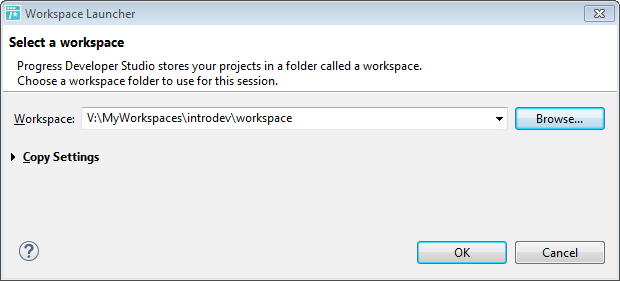
2. Перед вами откроется диалоговое окно Workspace Launcher, в котором в качестве пути предлагается каталог для рабочего пространства по умолчанию. Для каждого проекта рекомендуется использовать отдельное рабочее пространство, размещённое в собственном каталоге. Такой каталог был уже создан, когда вы распаковали архив с примерами (<ваш путь>\introdev\workspace). Выберите его и щёлкните по кнопке Ok.
3. В открывшемся приветственном окне размещены ссылки на различные обзоры, учебники, документацию и примеры. Для продолжения работы с рабочим пространством щёлкните по ссылке Workbench.
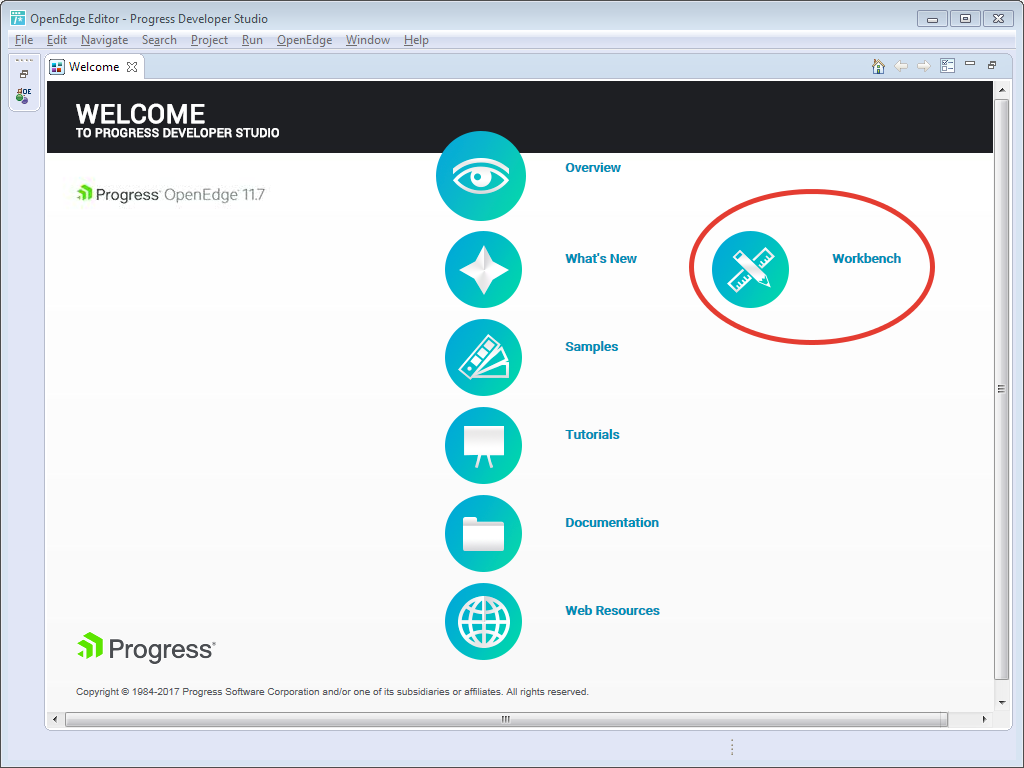
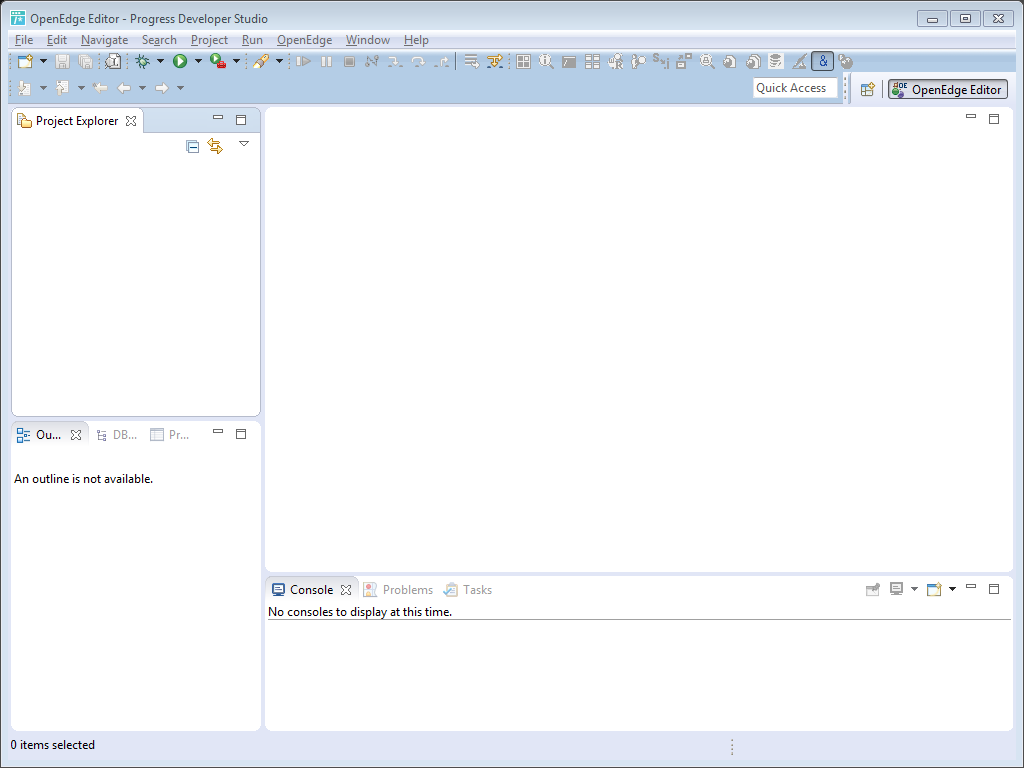
Перед вами открылось рабочее пространство для создания приложения. Оно ещё пустое, но в следующем задании мы это исправим.
Задание 2. Импорт существующего проекта
Необходимо импортировать в рабочее пространство проект с серверной частью тренировочного примера из ранее загруженного архива. Для этого выполните следующие действия:
1. В Developer Studio в основном меню выберите File -> Import. Откроется мастер импорта.
2. В мастере импорта выберите пункт General -> Existing Projects into Workspace, как показано на рисунке:
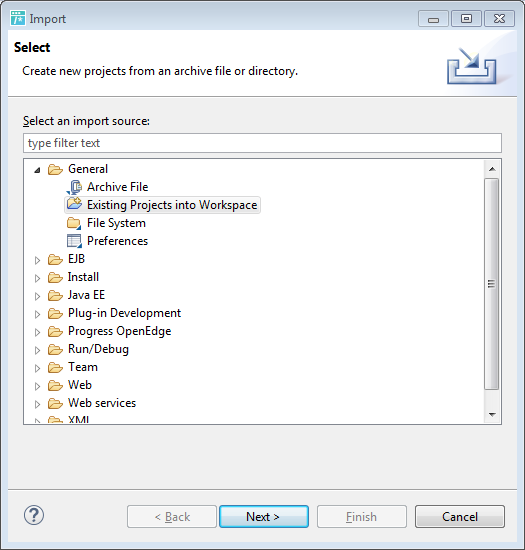
Для перехода к следующему шагу вы можете либо выполнить двойной щелчок мышью по этому пункту, либо щёлкнуть по кнопке Next.
3. На следующем экране мастера укажите каталог с существующими проектами. У вас должен быть каталог <ваш путь>\introdev\exercise.
4. В секции Projects появится доступный для импорта проект TestServer, выберите его.
5. Установите флаг Copy project into workspace.
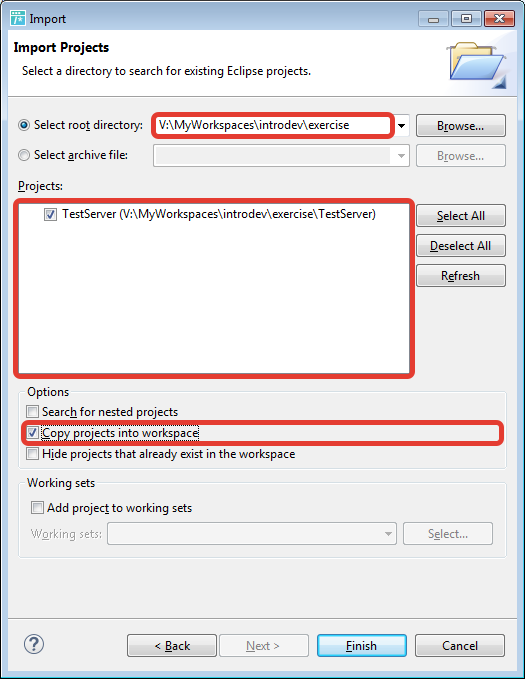
6. Щёлкните по кнопке Finish.
После завершения процесса импорта вы увидите новый проект в области Project Explorer. Также для проекта TestServer стартована отдельная AVM:
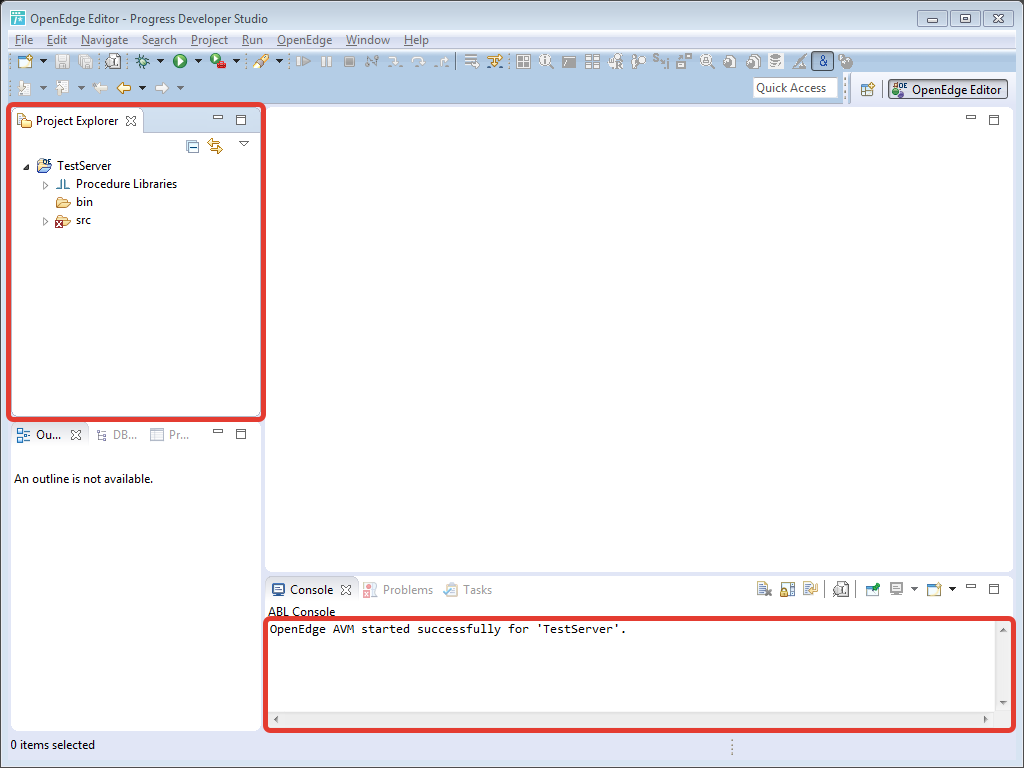
Проект для серверной части приложения создан. В следующем задании мы создадим проект для клиентской части.
